多表格数据汇总可以使用透视表,使用函数,今天office教程网分享一个通过合并计算完成多表格数据汇总方法,合并计算分为两种情况,一种情况是:多个表格类别一致数据不同,另一种情况......
2021-11-25 138 excel合并计算 excel多表格数据汇总求和
在操作工作表的过程中,可能在某些情况下需要插入一个或多个单元格。在工作表中插入单元格的方法通常有两种,以下详细介绍在工作表中快速插入多个单元格的具体操作方法。
STEP01:选择D3单元格,切换至“开始”选项卡,在“单元格”组中单击“插入”下三角按钮,在展开的下拉列表中选择“插入单元格”选项,如图3-25所示。
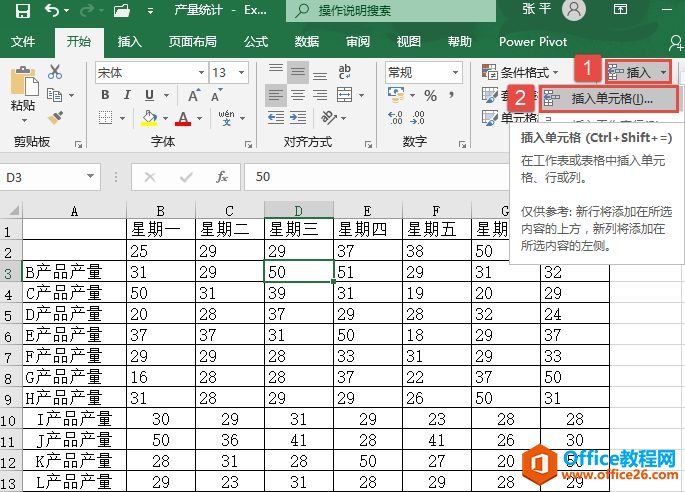
图3-25 选择插入单元格
STEP02:弹出“插入”对话框,选择插入“整行”选项,然后单击“确定”按钮,如图3-26所示。返回工作表后,最终效果如图3-27所示。
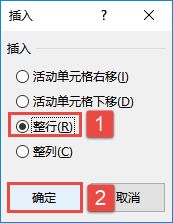
图3-26 “插入”对话框
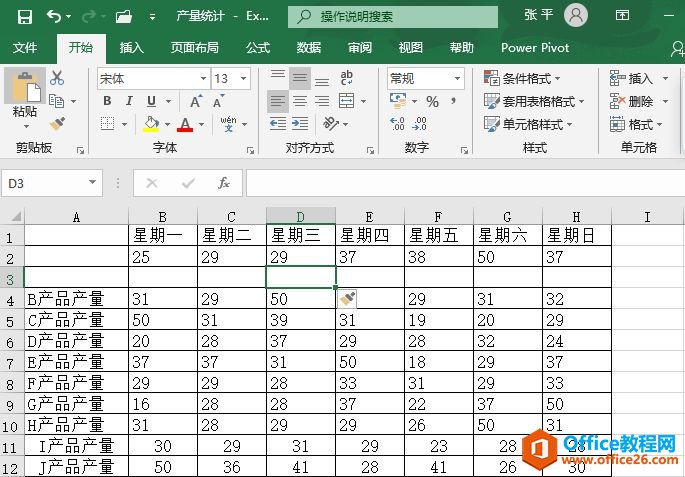
图3-27 插入整行效果图
选择A3:H3单元格区域,按住“Shift”键的同时将鼠标放置到选区的右下角,当光标变为分隔箭头时,再继续向下或向右拖动鼠标,拖动的单元格区域就是插入单元格的区域,拖动的方向就是“活动单元格”移动的方向。拖动完毕释放鼠标,此时便可以完成单元格区域的插入,如图3-28所示。
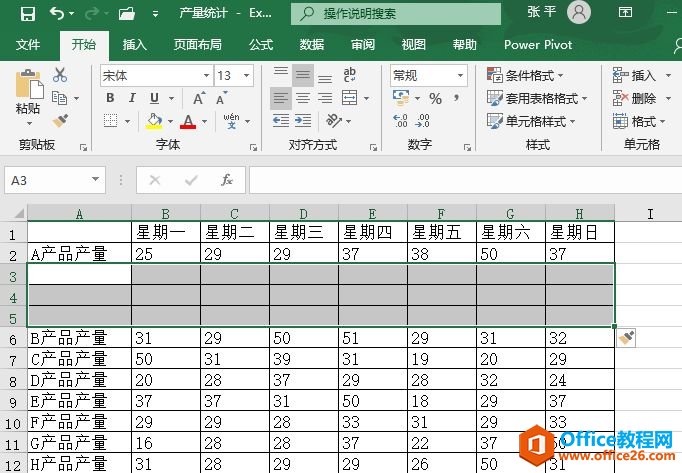
图3-28 插入单元格区域
标签: Excel快速插入单元格
相关文章

多表格数据汇总可以使用透视表,使用函数,今天office教程网分享一个通过合并计算完成多表格数据汇总方法,合并计算分为两种情况,一种情况是:多个表格类别一致数据不同,另一种情况......
2021-11-25 138 excel合并计算 excel多表格数据汇总求和

Excel图表在工作中常用主要有簇状柱形图、堆积柱形图、百分比堆积柱形图等、条形图、折线图、饼图、气泡图、雷达图等,以及多种类型图表的混合使用。不同的图表具有不同的特点,也具有......
2021-11-25 406 excel图表类型

垂直区域|水平区域|混合区域|不连接区域|填充Excel区域|移动Excel区域|拷贝EXCEL区域Excel区域是由多个单元格组成的集合。本文将会从下面的5个知识点来介绍如何使用excel区域。区域......
2021-11-25 465 Excel区域知识

Excel文件选项卡|Excel快速访问工具栏|ExcelRibbon功能区|Excel视图切换|excel行列|Excel状态栏|Excel帮助文档本节将对Excel的工作窗口中的不同组件做简要的介绍。下面逐一介绍每个窗口组件......
2021-11-25 265 Excel工作窗口

隐藏或最小化Ribbon功能区|新建excelRibbon选项卡和组|重命名Ribbon选项卡|添加Excel命令到新建组|重置excelRibbon功能区|设置Excel快速访问工具栏ExcelRibbon功能是微软Excel里最重要的功能组......
2021-11-25 328 Ribbon功能区 Ribbon功能组件